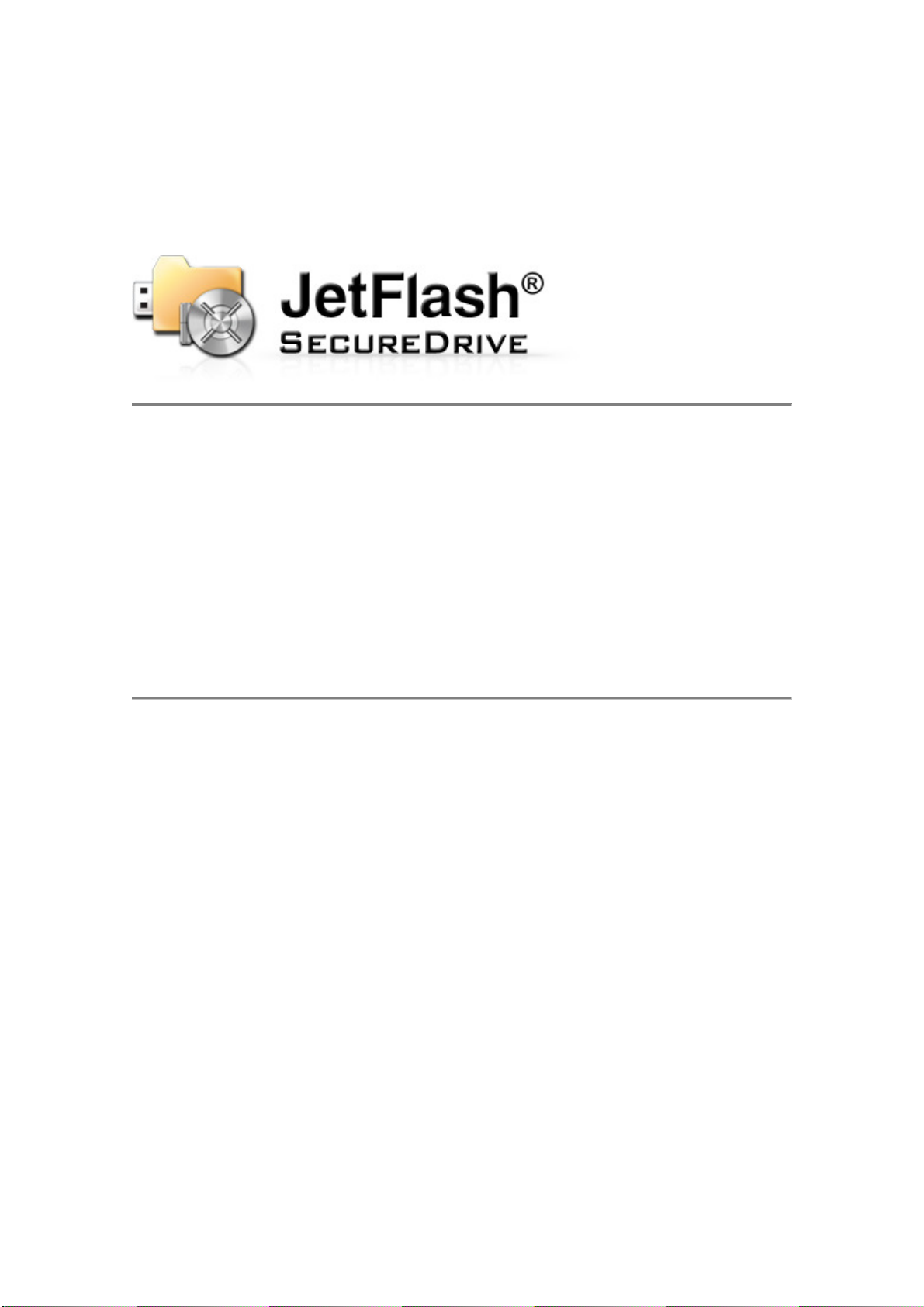
Manuale d’uso
Manuale d’uso
Manuale d’usoManuale d’uso
Transcend
Transcend JetFlash
Transcend Transcend
Complimenti per aver acquistato il nuovo drive flash
USB di Transcend con dispositivo di criptazione AES
256-bit integrato. Il JetFlash® SecureDrive vi aiuterà
a salvaguardare I vostri dati grazie alla creazione di
un’area protetta tramite password. Una volta abilitata
l’area privata, nessuno potrà accedere ai file lì
memorizzati.
JetFlash
JetFlashJetFlash
®®®®
SecureDrive
SecureDrive
SecureDriveSecureDrive
Contenuti
Sistemi richiesti................................................................. 2
Creazione dell’area private e indicizzazione password.... 3
Utilizzo dell’area privata.................................................... 7
Ridimensionamento dell’area privata ............................. 10
Uscita dall’area privata ................................................... 12
Cambiare la Password ................................................... 13
Chiusura del Programma................................................ 14
FAQ ................................................................................ 15
Maggior aiuto.................................................................. 16
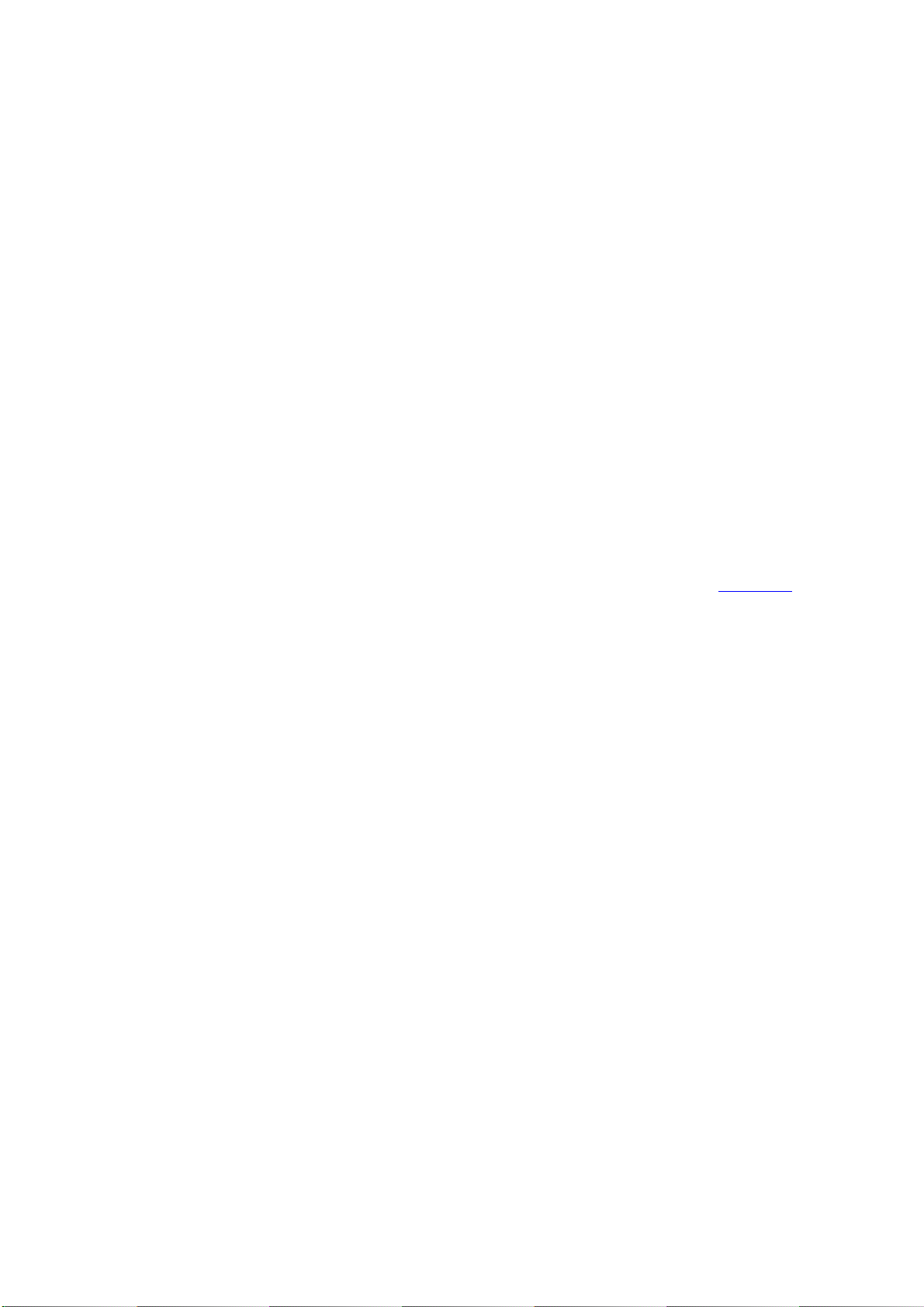
Sistemi richiesti
Sistemi richiesti
Sistemi richiestiSistemi richiesti
Compatibile con I sistemi operativi Microsoft®:
•
Windows® 7 Ultimate, Professional, Home Premium, Home Basic o
Starter
•
Windows Vista® Home Basic, Home Premium, Business, o Ultimate (32-
bit or 64-bit) con (o senza) SP1
•
Windows® XP Home, Professional, Media Center o Tablet PC con SP2 o
SP3
•
Windows® 2000 Professional, Server, o Advanced Server con SP4
•
Windows Server® 2003 (or R2) Standard, Enterprise, o Datacenter (32-
bit or 64-bit) con SP1
Attenzione: Bisogna accedere coi diritti di Amministratore per lanciare
l’utility del SecureDrive.
Torna su
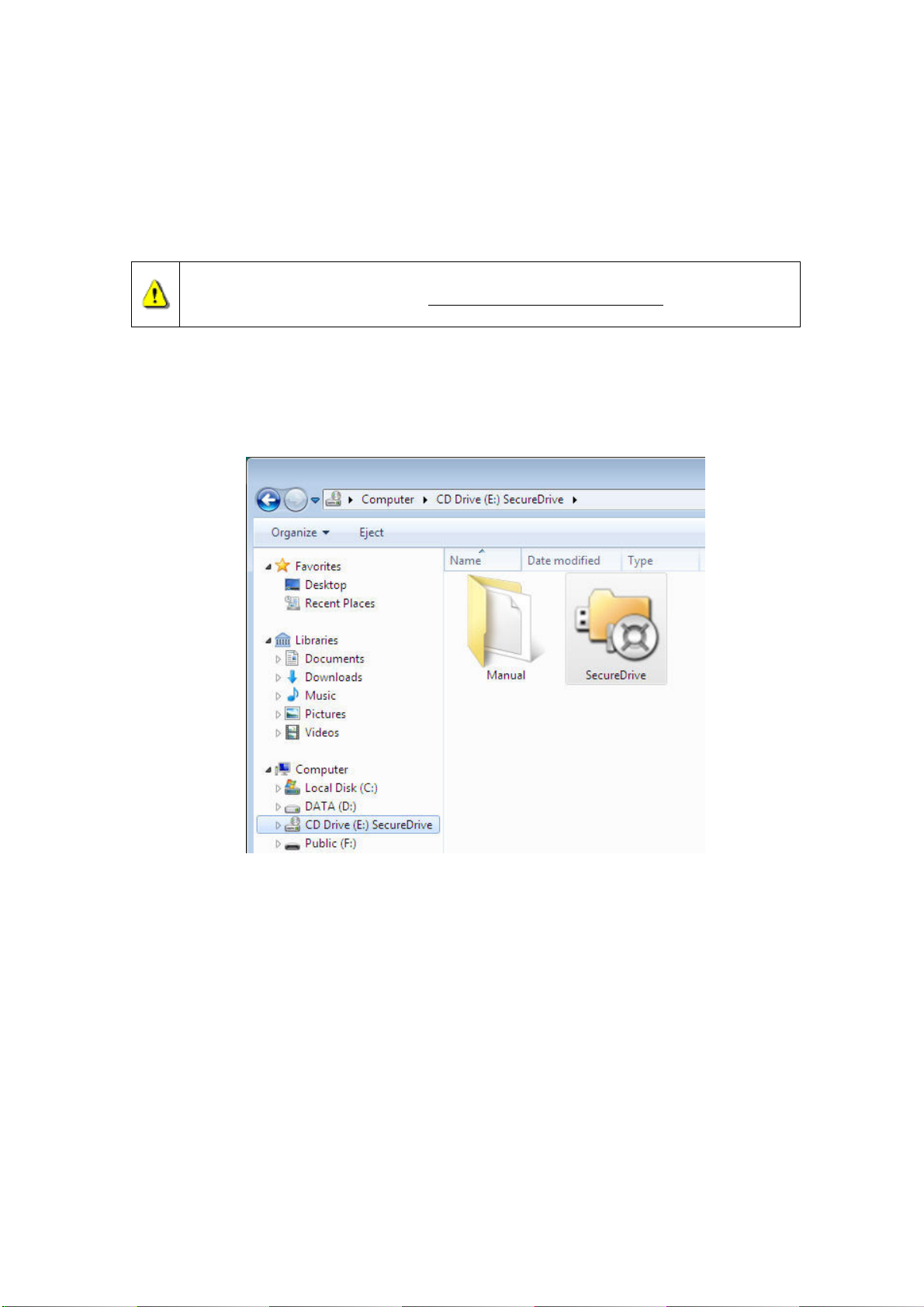
Creazione dell’area private e
Creazione dell’area private e
Creazione dell’area private e Creazione dell’area private e
indicizzazione password
indicizzazione password
indicizzazione passwordindicizzazione password
ATTENZIONE!
ATTENZIONE! Quando create la zona private del drive, il SecureDrive
ATTENZIONE!ATTENZIONE!
riformatterà la tua JetFlash—tutti i dati saranno cancellati!
Fare
Fare il backup di tutti I dati su un altro drive prima di creare l’area privata
il backup di tutti I dati su un altro drive prima di creare l’area privata
Fare Fare
il backup di tutti I dati su un altro drive prima di creare l’area privatail backup di tutti I dati su un altro drive prima di creare l’area privata
1.
Inserire la JetFlash nel computer.
2.
Usare Windows Explorer per aprire il drive “SecureDrive” sul CD-ROM e
fare doppio-click su SecureDrive.exe
SecureDrive.exe
SecureDrive.exeSecureDrive.exe
Figur
Figuraaaa 2
FigurFigur
2----1111
2 2
3.
Inserire la password desiderata nel campo Nuova Password
la pass scelta per confermare. E’ possibile scegliere un indizio da
confermare nel caso in cui si dovesse dimenticare la password e si
desiderasse recuperarla. Premere “OK
di recupero password.
OK” per salvare password e indizio
OKOK
Nuova Password. Reinserire
Nuova Password Nuova Password
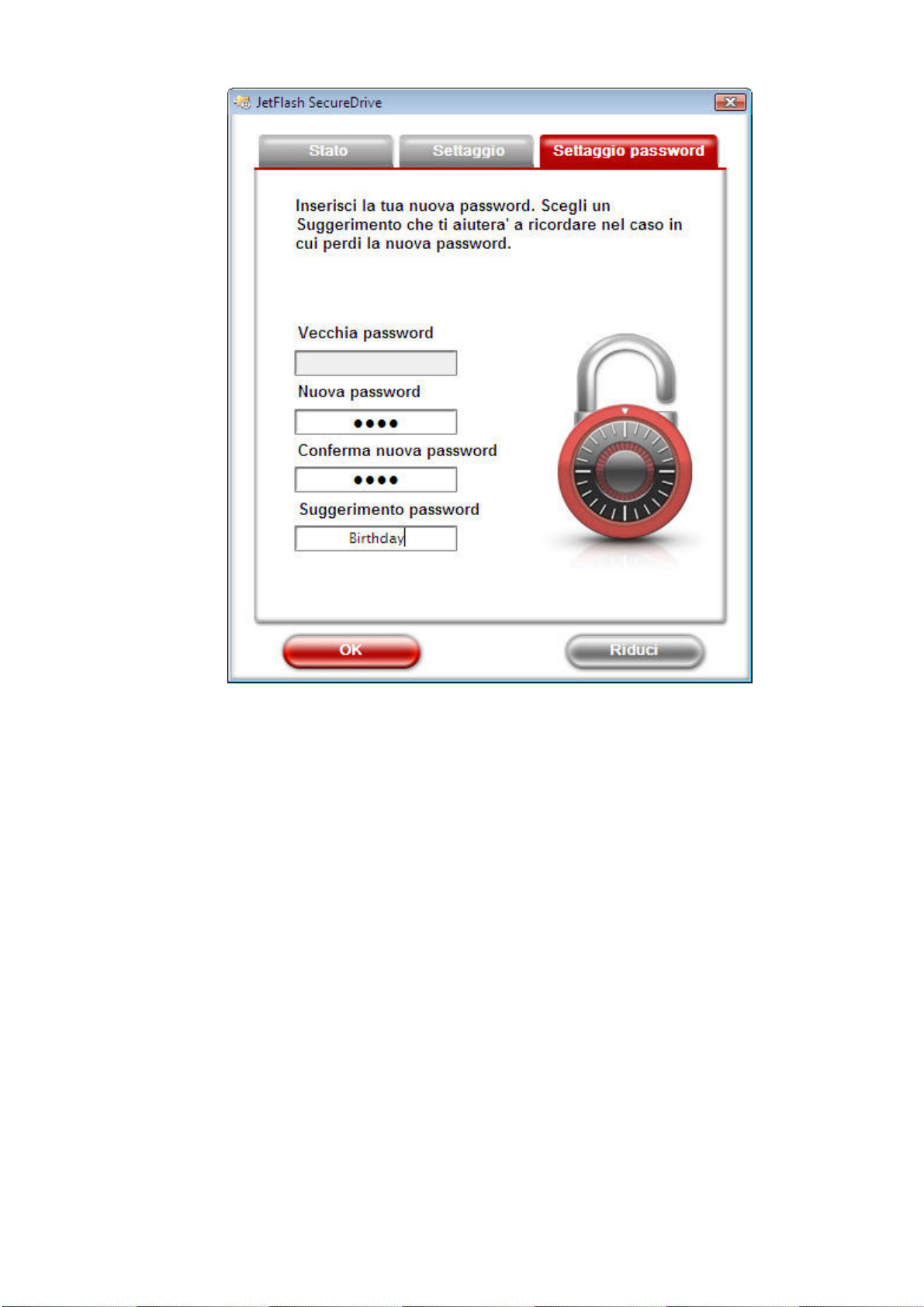
Figure 2
Figure 2----2222
Figure 2Figure 2
4.
Apparirà la finestra “Setup”. Gira la rotella a destra o a sinistra per
aggiustare le dimensioni dell’area private e fare click su Formato
Formato.
FormatoFormato
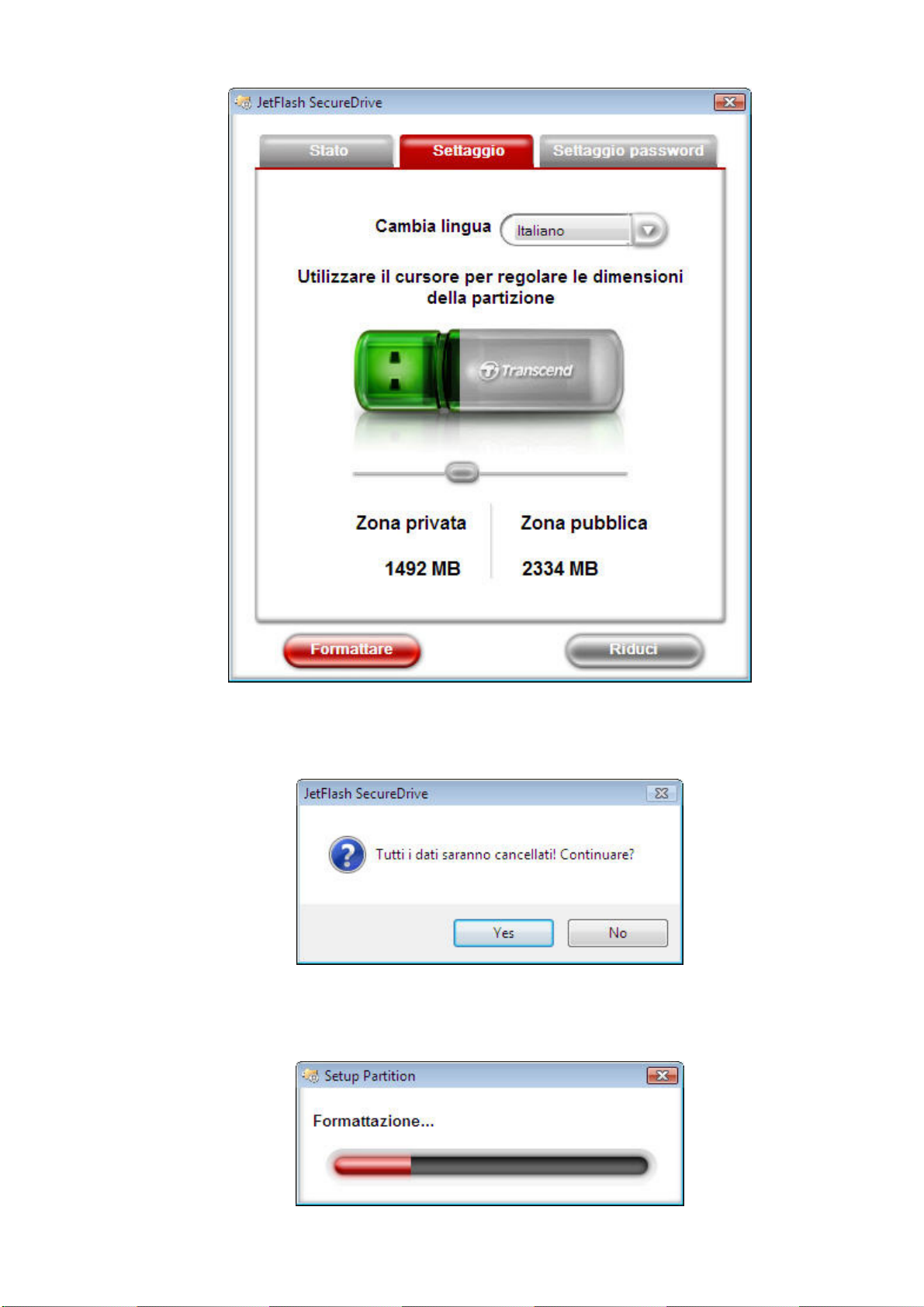
Figure 2
Figure 2----3333
Figure 2Figure 2
5.
Apparirà un messaggio d’errore. Se avete già effettuato il backup dei dati
e siete pronti ad andare Avanti, fare click su Si
Figure 2
Figure 2----4444
Figure 2Figure 2
6.
Durante il processo di formattazione, sarà visualizzata la barra di
Si.
SiSi
avanzamento.
